Tests zur Lernbegleitung während des Semesters
Tabs
Tests zur Lernbegleitung während des Semesters
Schnelleinstieg
Tests, die mit einem direkten Feedback zum Ergebnis gekoppelt sind, können Ihren Studierenden helfen, den eigenen Lernstand zu ermitteln. Solche Tests können sowohl in asynchronen Selbstlernphasen durchgeführt werden als auch in synchronen Online-Meetings oder in Präsenzveranstaltungen. Tests zur Lernbegleitung werden im Gegensatz zu Abschlussklausuren regelmäßig und mehrfach im Semester durchgeführt und nicht erst am Ende des Semesters. Grundsätzlich kann dabei unterschieden werden zwischen folgenden Varianten von Tests zur Lernbegleitung:

Selbsttests
- Selbsttests haben in erster Linie die Funktion, Studierende beim Lernen zu unterstützen, indem sie ihnen die - in der Regel freiwillige - Möglichkeit bieten, ihr Wissen zu überprüfen (welche Frage habe ich richtig, welche falsch beantwortet) und auf diese Weise eine direkte Rückmeldung zu ihrem Lernstand zu erhalten. Selbsttests sollten immer eine anonyme Beteiligung zulassen.
- In synchronen Online-Meetings oder Präsenzveranstaltungen können für einfache und kurze anonyme Wissenstests entweder die Umfragetools der Webkonferenzsysteme oder ein Audience Response System wie ILIAS-LiveVoting oder Plickers genutzt werden. Dabei ist wichtig, dass die Ergebnisse nach der Umfrage direkt im Online-Meeting / in der Präsenzveranstaltung besprochen werden.
- Für die Durchführung von Selbsttests in asynchronen Selbstlernphasen eignen sich folgende Tools:
- Stud.IP-Fragebogen: sehr einfache Abfragen (Single-/Multiple-Choice-Fragen)
- ILIAS-Test: komplexere Selbsttests mit sehr vielen unterschiedlichen Fragetypen; Möglichkeit der Integration von Bildern und Videos oder Audiodateien in die Fragestellung
- in ILIAS-Lernmodule oder interaktive Videos (ILIAS) können ebenfalls Fragen zur Überprüfung des Wissens integriert werden.

Formative Quizzes
- Mit formativen Quizzes fragen Lehrende zu von ihnen festgelegten Zeitpunkten das Wissen ihrer Studierenden zu einem bestimmten Themenbereich ab, um ihnen so einerseits eine Rückmeldung zu ihrem Lernstand in diesem Bereich zu geben, und um andererseits selbst einen Eindruck von den Leistungen der Studierenden zu gewinnen. In der Regel sind diese Tests verpflichtend und die Teilnahme erfolgt mit Namen und nicht anonym wie bei den Selbsttests.
- Formative Quizzes sollten in der Regel ausschließlich asynchron durchgeführt werden.
- Für die Durchführung sehr einfacher Abfragen (Single-/Multiple-Choice-Fragen) eignet sich der Stud.IP-Fragebogen.
- In den meisten Fällen ist allerdings die Nutzung des ILIAS-Tests zu empfehlen, da hier sehr viele unterschiedliche Fragetypen genutzt und auch Bilder und Videos in die Fragestellung integriert werden können. Auch die Bepunktung von Fragen sowie grundsätzliche Aspekte der Testdurchführung wie die Bearbeitungsdauer können hier sehr viel differenzierter eingestellt werden.
Ausführliche Schritt-für-Schritt-Anleitung zur Umsetzung
Formulieren Sie zunächst, welchem Zweck der Test dienen soll und welche Ziele Sie damit verfolgen. Häufig sind mehrere Ziele mit der Durchführung eines Tests verbunden. Es könnte beispielsweise darum gehen, Studierenden ein Feedback zu ihrem Wissensstand zu geben oder darum, Vorwissen zu aktivieren. Tests können selbstverständlich auch für Sie als Lehrende dazu dienen, Feedback über den Kenntnisstand der Studierenden zu erhalten.
Wenn Sie Selbsttests in asynchronen Selbstlernphasen durchführen wollen, eignen sich ...
- wenn Sie ansonsten ausschließlich Stud.IP (und nicht ILIAS) nutzen
- wenn Sie nur einfache Wissensabfragen mit Single-/Multiple-Choice-Fragen nutzen wollen
- wenn Sie als Feedback nur "Richtig" oder "Falsch" benötigen
- wenn Sie unterschiedliche Fragetypen nutzen wollen, z.B. Single Choice, Multiple Choice, Lückentextfrage, Anordnungs- und Zuordnungsfrage, Hotspot/Imagemap, Fehler/Worte markieren, Begriffe benennen, numerische Antwort, Formelfrage, Freitextfrage
- wenn Sie in der Frage oder im Fragenkontext Bilder, Videos oder Audiodateien nutzen wollen
- wenn Sie ausführliche oder differenzierte Rückmeldungen zu Antworten geben wollen
- wenn Sie Studierenden Hinweise geben möchten, welche Lernmaterialien sich zur Wiederholung eines Themas (in Bezug auf eine Frage im Test) eignen
- wenn Sie Selbsttests mit eigenen ILIAS-Lernmodulen zum Selbstlernen koppeln wollen
... das ILIAS-Lernmodul (mit Fragen)
- organisiert wie ein multimediales „Buch“ mit Kapiteln, Unterkapiteln und Seiten
- die Seiten des Lernmoduls können neben Texten auch Dateien, Videos, Bilder, Audiodateien und einfache Tests enthalten
- Integration von Fragen und ensprechenden einfachen Rückmeldung zur Lernstandskontrolle möglich
- eine Verknüpfung mit Tests, Übungen oder Umfragen in ILIAS ist möglich
- das Anzeigen von Kapiteln/Unterkapiteln kann an Vorbedingungen geknüpft werden (z.B. Bestehen eines Tests)
- Kommentarfunktion (wenn freigeschaltet)
... das Interaktive Video in ILIAS
- selbst erstelltes Video ODER Einbindung eines externen Videos von YouTube oder Vimeo
- Möglichkeit, an spezifischen Stellen des Videos Fragen zur Kontrolle des Lernstands einzubetten
- Chat- und Kommentarfunktion zum Video
- besonders geeignet zum aktiven Lernen mit Videos
Wenn Sie Selbsttests in synchronen Phasen durchführen wollen, eignen sich ...
Umfragetools der Webkonferenzsysteme Webex oder Big Blue Button (BBB)
- wenn Sie ein Online-Meeting durchführen
- wenn Sie wenige Single- oder Multiple-Choice-Fragen stellen wollen
- wenn Sie keine Anwendung in einem zweiten Browserfenster nutzen wollen
- eine Anleitung zur Erstellung von Umfragen in Webex finden Sie in der Webex-Hilfe
- wenn Sie ein Online-Meeting oder eine Präsenzveranstaltung durchführen
- wenn Sie neben Single- und Multiple-Choice-Fragen weitere Fragetypen wie "Priorisierung", "Zahl schätzen" oder "Korrekte Reihenfolge" nutzen wollen
- wenn Sie Freitextantworten clustern und dazu nach der Abstimmung eigene Clusterbegriffe hinzufügen wollen
Hinweise für Präsenzveranstaltungen:
- Wissensabfragen oder Umfragen mit ILIAS-LiveVoting können auch im Hörsaal durchgeführt werden
- Studierende brauchen zur Beteiligung ein mobiles Endgerät (z.B. Smartphone oder Tablet), mit dem sie z.B. den Kurzlink zur Wissensabfrage/Umfrage aufrufen oder einen QR-Code einscannen, der von der Lehrperson per Beamer an die Wand projiziert wird
- Dozent:innen benötigen zur Nutzung einen Beamer und PC/Notebook, um den Link oder QR-Code sowie die Ergebnisse der Abstimmung zu präsentieren
Wenn Sie formative Quizzes durchführen wollen, eignen sich ...
- wenn Sie ansonsten ausschließlich Stud.IP (und nicht ILIAS) nutzen
- wenn Sie nur einfache Wissensabfragen mit Single-/Multiple-Choice-Fragen nutzen wollen
- wenn Sie als Feedback nur "Richtig" oder "Falsch" benötigen
- wenn Sie die Bearbeitungsdauer nicht beschränken, sondern nur Start- und Endtermin für den Test festlegen wollen
- wenn Sie keine differenzierten/unterschiedlichen Punkte pro Antwort vergeben wollen, sondern alle Antworten gleich gewichtet werden
- wenn Sie keine automatische Bewertung des Tests im Rahmen eines Notenschemas oder Punktesystems benötigen
- wenn Sie unterschiedliche Fragetypen nutzen wollen, z.B. Single Choice, Multiple Choice, Lückentextfrage, Anordnungs- und Zuordnungsfrage, Hotspot/Imagemap, Fehler/Worte markieren, Begriffe benennen, numerische Antwort, Formelfrage, Freitextfrage
- wenn Sie in der Frage oder im Fragenkontext Bilder, Videos oder Audiodateien nutzen wollen
- wenn Sie ausführliche oder differenzierte Rückmeldungen zu Antworten geben wollen
- wenn Sie Studierenden Hinweise geben möchten, welche Lernmaterialien sich zur Wiederholung eines Themas (in Bezug auf eine Frage im Test) eignen
- wenn Sie die Bearbeitungsdauer beschränken wollen
- wenn Sie Antworten unterschiedlich gewichten wollen, indem Sie sie mit unterschiedlichen Punkten bewerten
- wenn Sie eine automatische Benotung und Bewertung der einzelnen Teilnehmenden nutzen wollen (von bestanden / nicht bestanden über Notenpunkte von 1 bis 15 etc.)
- wenn Sie im Verlauf des Semesters mehrere formative Quizzes nutzen und alle Testergebnisse am Ende des Semesters in einer Testübersicht dargestellt haben möchten (Tabelle mit Bewertungen der Studierenden in allen Tests), siehe ILIAS-Objekt "Testübersicht"
- In Stud.IP kann für Tests der Fragebogen verwendet werden. Klicken Sie hierzu in Ihrem Kurs auf das Pluszeichen neben dem Fragebogen und fügen Sie so einen Fragebogen hinzu.
- Im nächsten Schritt geben Sie einen Titel ein und wählen dann unterhalb der ersten Frage die Variante "Test".
- Wenn Sie mehrere Fragen hinzufügen wollen, müssen Sie jedes mal einen "Test" hinzufügen.
- Geben Sie für jedes "Testobjekt" die Frage und die Antworten ein und markieren Sie die richtigen Antworten mit einem Häkchen.
- Mögliche Fragetypen sind ausschließlich Single Choice oder Multiple Choice.
- Sie können darüber hinaus einstellen, ob der Test anonym oder nicht anonym durchgeführt werden kann.
- Darüber hinaus können Sie einen Start- und Endtermin für die Durchführung definieren.
- Ausführliche Hinweise finden Sie in unserem Stud.IP-Werkzeugkasten: "Fragebogen".
- Um in ILIAS einen Selbsttest zu erstellen, wählen Sie "Test zum Selbstlernen" aus und treffen Sie dann die nötigen individuellen Einstellungen. Typisch für Selbsttests sind folgende Einstellungen:
- mehrfache Durchführung möglich / keine Beschränkung der Anzahl der Testdurchläufe
- Bearbeitungsdauer nicht beschränkt
- Zeitraum für Bearbeitung sehr weit gewählt, ggf. auch ganz ohne Einschränkung
- Möglichkeit, sich während des Tests eine direkte Rückmeldung zur richtigen Antwort geben zu lassen
- Hinweise zur Lösung einer Frage optional abrufbar
- Hinweise zu passenden Lernmaterialien für die Beantwortung einer Frage
- Um in ILIAS ein formatives Quiz zu erstellen, wählen Sie zunächst die Standardeinstellungen aus und passen diese im nächsten Schritt an. Typische Einstellungen sind hier die folgenden:
- Begrenzung der Anzahl der Testdurchläufe auf einen Durchlauf
- Beschränkung der Bearbeitungsdauer
- Bearbeitungszeitraum i.d. Regel 3-5 Tage (mehr oder weniger ist möglich)
- keine Möglichkeit, sich während des Tests eine direkte Rückmeldung zu einer Frage/Antwort geben zu lassen
- direktes Feedback nach Testende / Testergebnisse i.d. Regel direkt nach Testende für Studierende einsehbar (Ausnahme: Werden in einem formativen Quiz Fragetypen verwendet, bei denen eine manuelle Korrektur nötig ist, sollte ein Datum für die Veröffentlichung der Testergebnisse eingestellt werden, bis zu dem die manuellen Bewertungen abgeschlossen sind.)
- Für die eigentlichen Fragen mit Antwortmöglichkeiten ist es sinnvoll, einen ILIAS-Fragenpool zu verwenden.
- Die Einstellungsmöglichkeiten in ILIAS-Tests sind sehr umfangreich und benötigen hohe Aufmerksamkeit sowie eine gründliche Einarbeitung. Sofern Sie Tests häufiger verwenden und immer die gleichen Einstellungen nutzen wollen, können Sie auch "Persönliche Standardeinstellungen" setzen und sie über den entsprechenden Reiter aufrufen.
- Ausführliche Informationen, Video-Tutorials sowie Tipps und Tricks zu ILIAS-Tests finden Sie in unserem ILIAS-Werkzeugkasten: "ILIAS-Tests und Fragenpools für Tests".
Durchführung in einem synchronen Online-Meeting oder in einer Präsenzveranstaltung
- Wenn Sie die Umfragetools der Webkonferenzsysteme nutzen, ist die Durchführung sehr klar und einfach; Fragen (mit Antwortmöglichkeiten) können auch vor dem Online-Meeting vorbereitet und als Datei abgespeichert und später wieder aufgerufen werden; Ergebnisse von Umfragen/Abstimmungen können ebenfalls gespeichert werden.
- Wenn Sie das ILIAS-LiveVoting in einem Online-Meeting nutzen wollen, müssen Sie den Studierenden den Link zum Test im Chat schreiben; die Ergebnisse des Tests können Sie per Bildschirmfreigabe präsentieren.
- Wenn Sie das ILIAS-LiveVoting in einer Präsenzveranstaltung nutzen wollen, können Sie den Studierenden den Link oder QR-Code zum Test per Beamer an die Wand projizieren, ebenso die Ergebnisse. Die Studierende selbst benötigen für die Teilnahme ein mobiles Endgerät. Es ist zu empfehlen, die WLAN-Abdeckung im Hörsaal vor der Durchführung zu prüfen. Alternativ kann in Hörsälen mit schlechtem WLAN auch das Abstimmungssystem Plickers genutzt werden.
Durchführung in einer asynchronen Selbstlernphase
- In der Regel ist der Zeitraum, den Studierende für die Durchführung eines formativen Quizzes haben, stärker eingegrenzt als bei einem Selbsttest.
- Häufig können Selbsttests mehrfach durchgeführt werden, auch zu unterschiedlichen Zeitpunkten, während formative Quizzes nur einmal pro Student:in durchgeführt werden können.
- In Selbsttests gibt es häufig noch im Test selbst die Möglichkeit, sich eine direkte Rückmeldung zu einer gegebenen Antwort anzeigen zu lassen, während den Studierenden beim formativen Quiz die Rückmeldung zum Testergebnis erst nach Beendigung des Tests zur Verfügung stehen.
- Neben der Bedeutung als individuelles (maschinelles) Feedback für die Studierenden und für Sie als Lehrende (über die Auswertung des Tests / die Einsicht in die Testergebnisse) kann es auch sehr sinnvoll sein, die aggregierten Ergebnisse an die Studierenden zurückzumelden und eventuell als Anlass zu nutzen, um in ein neues Thema einzusteigen oder im Bedarfsfall (wenn die Testergebnisse zeigen, dass ein Thema von vielen Studierenden noch nicht vollständig verstanden wurde) ein altes Thema zu wiederholen.
Nach der Durchführung stellt sich für Sie die Frage, ob die Nutzung des Selbsttests die Ziele erreicht hat, die Sie eingangs formuliert haben. Holen Sie sich hierzu gegebenenfalls gezielt das Feedback der Studierenden ein und lassen Sie es in die Konzeption weiterer Veranstaltungen einfließen.
Nutzen Sie gegebenenfalls auch Gespräche mit Ihren Kolleginnen und Kollegen um sich Feedback zu holen oder diskutieren Sie Punkte, bei denen Sie unsicher sind oder Dinge, die für Sie schwierig sind.
Halten Sie auch stets Ihre Ideen, Gedanken und Inhalte Ihrer Selbstreflexionen fest, um sie in die Gestaltung weitere Veranstaltungen einfließen zu lassen.
Holen Sie sich spätestens am Ende der Veranstaltung ein Feedback von den Studierenden (im Rahmen der ohnehin üblichen Evaluation) und planen Sie bei Bedarf auch ein Gespräch mit den Teilnehmenden ein, um zu hören, welche Vorstellungen diese haben.
Halten Sie Ihre Gedanken, Ideen, Fragen fest und verwenden Sie sie bei der Vorbereitung des kommenden Semesters.
Schauen Sie sich hierzu auch das Szenario "Rückmeldungen zur Lehre einholen" an.

Vor- und Nachteile
- bei ILIAS-Tests: abwechslungsreiche Auswahl von Fragetypen und Gestaltungsmöglichkeiten (z.B. Nutzung von Videos und Bildern im Fragenkontext); Möglichkeit von differenziertem Feedback pro Antwortoption
- bei Stud.IP-Fragebögen: einfache und schnelle Erstellung mit sehr reduzierten Einstellungen und Möglichkeiten
- automatische Rückmeldungen zum Wissensstand; gut geeignet, um insbesondere großen Studierendengruppen Rückmeldungen zu geben
- Die Erstellung von Fragen, Antwortmöglichkeiten und differenzierten Rückmeldungen zu den Antworten ist zeitaufwändig
- Stud.IP erlaubt nur einfache Single Choice- und Multiple Choice-Fragen.
- Vielzahl an Einstellungsmöglichkeiten von ILIAS-Tests und -Fragenpools für Tests
- gründliche Einarbeitung in ILIAS notwendig

Stolpersteine
Bei der Anwendung der Tests muss auf die richtige Frequentierung geachtet werden. Eine zu häufige Anwendung kann sich negativ auf die Motivation der Studierenden auswirken. Eine Einbettung der Quizzes und Tests in ein Gamification-Konzept kann sich dagegen positiv auf die Motivation auswirken.
Die Einarbeitung in ILIAS-Tests und -Fragenpools für Tests ist für Dozent:innen komplex und sollte rechtzeitig erfolgen, damit bei den Einstellungen der Tests keine Fehler gemacht werden.
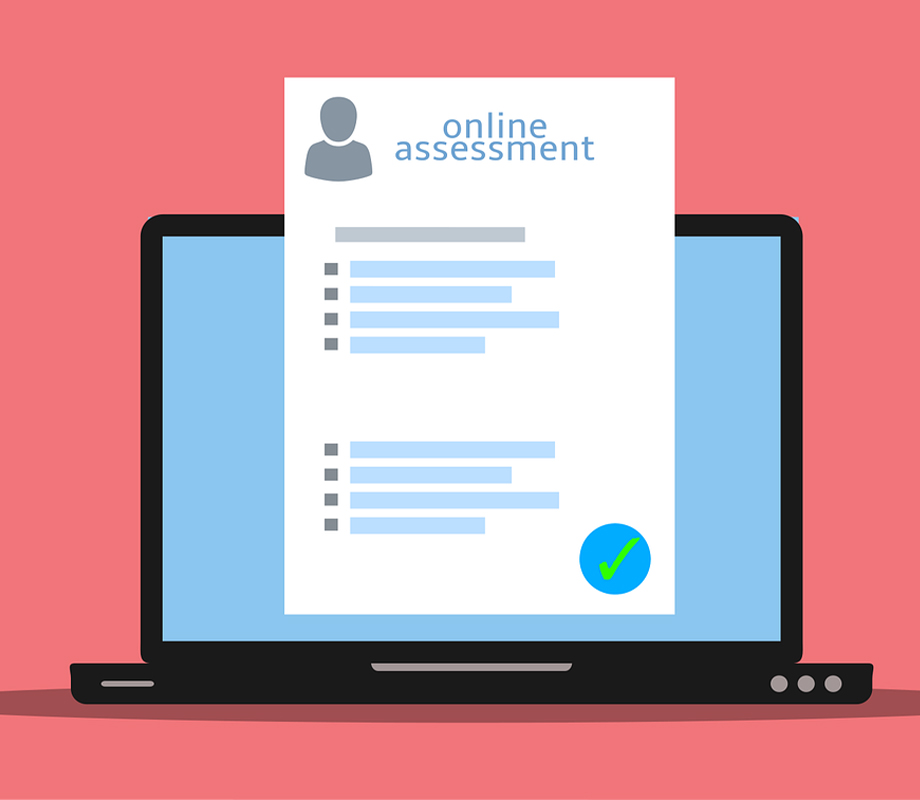
Ergänzende didaktische Szenarien
Link zu dieser Seite: https://ilias.uni-giessen.de/wegweiser/test |
|
Sie haben Fragen oder suchen etwas Bestimmtes?
Diskussionsforum zur digitalen Lehre
FAQ zur digitalen Lehre
Schlagwörter zur digitalen Lehre von A-Z
Sie suchen nach Werkzeugen?
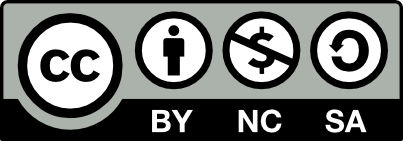
Die Lernmaterialien sind öffentlich zugänglich und unterliegen der Creative Commons Lizenz Namensnennung-Nicht kommerziell-Share Alike 4.0 International: CC-BY-NC-SA 4.0.



